| Étiquette | Explication | Type de données |
Raster en entrée | Raster en entrée à partir duquel les cellules seront extraites. | Raster Layer |
Etendue | Rectangle qui délimite la zone à extraire.
Les coordonnées sont spécifiées dans les mêmes unités de carte que le raster en entrée. | Extent |
Zone d'extraction (Facultatif) | Spécifie si les cellules situées à l’intérieur ou à l’extérieur du rectangle en entrée doivent être sélectionnées et écrites dans le raster en sortie.
| String |
Valeur renvoyée
| Étiquette | Explication | Type de données | Raster en sortie | Raster en sortie contenant les valeurs de cellule extraites du raster en entrée. | Raster |
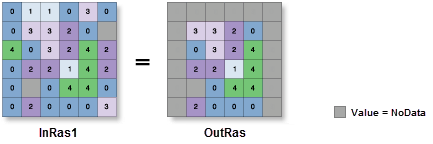
 : l’étendue repose sur la carte ou la scène active. Cette option est uniquement disponible lorsqu’une carte est active.
: l’étendue repose sur la carte ou la scène active. Cette option est uniquement disponible lorsqu’une carte est active. : l’étendue repose sur une couche de carte active. Utilisez la liste déroulante pour choisir une couche disponible ou utilisez l’option
: l’étendue repose sur une couche de carte active. Utilisez la liste déroulante pour choisir une couche disponible ou utilisez l’option  : l’étendue repose sur un jeu de données existant.
: l’étendue repose sur un jeu de données existant. : la valeur par défaut de l’étendue est rétablie.
: la valeur par défaut de l’étendue est rétablie.